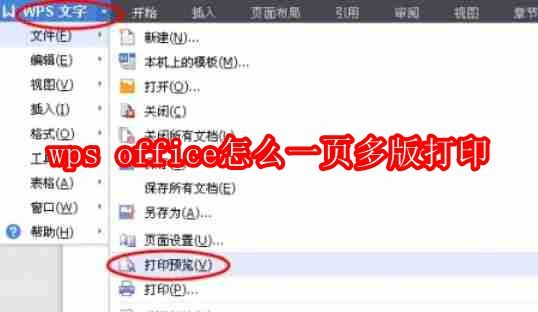WPS Office打印设置在哪里
在数字化办公时代,WPS Office作为一款功能强大且免费的办公软件,已成为无数用户处理文档、表格和演示文稿的首选工具。它兼容Microsoft Office格式,提供高效的编辑体验,尤其在打印输出环节,许多用户常常会遇到这样一个问题:WPS Office打印设置在哪里?这个看似简单的问题,其实涉及软件界面的导航、具体功能的定位以及实际操作技巧。如果您是WPS Office的新手,或者经常需要打印报告、表格数据或幻灯片,本文将为您提供全面指导,帮助您快速找到打印选项的位置,并掌握相关设置技巧。
WPS Office的打印功能不仅支持基本的纸张输出,还包括页面布局调整、双面打印、缩放比例控制等多项高级选项。这些设置入口设计得较为直观,但对于初次使用者来说,可能需要一些指引。通过本文,您将了解到WPS Office打印设置的具体位置、常见应用场景以及优化建议。同时,我们还会探讨一些相关问题,如打印预览的使用和故障排除,确保您的办公流程更加顺畅。无论您使用的是WPS文字、WPS表格还是WPS演示,本文都会结合实际案例进行说明,让内容更具实用性。
WPS Office打印设置入口详解
要找到WPS Office的打印设置,首先需要了解软件的整体界面结构。WPS Office采用类似于Microsoft Office的Ribbon式菜单栏设计,主要入口位于顶部工具栏的“文件”菜单下。这里的“文件”选项是大多数打印相关功能的起点。
主入口:文件菜单下的打印选项
在WPS Office中,最直接的打印设置位置是点击左上角的“文件”标签,然后选择“打印”。这个操作会打开一个打印对话框,您可以在这里调整打印机选择、页码范围、份数等基本参数。快捷键爱好者可以直接按下Ctrl + P组合键,瞬间进入打印界面。这种设计让用户无需层层深入菜单,就能快速访问打印设置。
例如,在WPS文字中,当您编辑完一篇报告后,点击“文件” > “打印”,系统会显示当前文档的预览图。您可以在这里设置纸张方向(横向或纵向)、边距大小,甚至选择是否打印批注或修订标记。这对于需要输出专业文档的用户来说,非常实用。如果您想进一步自定义页面布局,可以在打印对话框中点击“页面设置”按钮,这会跳转到更详细的选项卡,包括缩放比例和页眉页脚的编辑。
特定组件的打印设置位置
WPS Office包括文字、表格和演示三大组件,每个组件的打印设置入口略有差异,但核心逻辑一致。
- WPS文字打印设置:除了主入口外,您可以在“页面布局”标签下找到“页面设置”组,这里可以预设纸张大小(如A4、A3)和边距。这些设置会直接影响打印输出。如果您需要双面打印,在打印对话框的“打印机属性”中选择相应选项即可。双面打印的优势在于节省纸张,尤其适合长文档的输出。
- WPS表格打印设置:表格组件的打印需求往往更注重区域选择。在“页面布局”标签中,点击“打印区域”按钮,您可以设置特定单元格范围为打印区,避免打印多余空白页。这是一个长尾关键词相关的实用技巧:WPS表格打印区域设置在哪里?只需选中目标区域,然后选择“设置打印区域”,系统会自动锁定内容。此外,在打印对话框中,您可以调整缩放比例,确保整个表格适应单页输出。
- WPS演示打印设置:对于幻灯片,打印设置位置同样在“文件” > “打印”。这里您可以选择打印全页幻灯片、讲义模式(带笔记)或大纲视图。这种灵活性让演示文稿的纸质输出更具针对性,例如在会议中分发讲义时,选择“每页3张幻灯片”并添加笔记行,就能提升信息传达效率。
这些入口的设计体现了WPS Office的用户友好性,与Microsoft Office高度兼容,让切换用户无缝过渡。如果您是从网页版切换到桌面版,打印设置的位置基本相同,但网页版受浏览器限制,可能需要额外确认打印机权限。关于WPS Office网页版的具体功能,您可以参考这篇详解:WPS Office网页版是什么。
实际应用:打印设置在办公场景中的优势
WPS Office的打印设置不仅仅是功能入口,更是提升办公效率的利器。在实际应用中,这些设置可以帮助用户应对各种需求。
报告和文档打印的应用案例
想象一下,您正在准备一份季度销售报告,使用WPS文字编辑内容。找到打印设置后,您可以设置自定义边距,确保标题居中且页码自动添加。优势在于,WPS支持PDF直接打印,这比传统Word更高效,尤其在跨平台分享时。如果报告包含图表,在打印对话框中选择“高质量”模式,能保证输出清晰度。
另一个场景是学术论文打印。许多学生使用WPS Office处理论文,通过“页面设置”调整行距和字体大小,确保符合学校要求。打印设置的位置让这个过程简化,只需几点击,就能预览并输出。相比其他软件,WPS的免费版就提供这些功能,无需付费订阅,这也是其受欢迎的原因之一。
表格数据打印的优化技巧
在财务或数据分析工作中,WPS表格的打印设置尤为重要。例如,处理一个大型数据集时,通过设置打印区域,您可以只输出关键列,避免浪费纸张。长尾关键词如“WPS Office表格打印缩放如何设置”在这里适用:在页面设置对话框中,选择“调整为”选项,将内容缩放到一页。这项功能的优势是保持数据完整性,同时适应不同纸张尺寸。
实际案例:一家小型企业使用WPS表格管理库存清单。员工通过打印设置入口,快速输出月度报表,并添加网格线以提高可读性。如果遇到保存失败导致打印中断的问题,别担心,可以查看这篇解决方案:[WPS Office文档保存失败如何解决],帮助您恢复文件并继续打印。
演示文稿打印的创意应用
对于销售人员,WPS演示的打印设置可以输出彩色讲义,提升专业形象。设置位置允许选择“黑白”模式以节省墨水,或“全彩”以突出视觉效果。优势在于集成云同步,如果您从移动端编辑,再到桌面打印,设置无缝衔接。
常见问题及解决方案
尽管WPS Office打印设置入口直观,但用户仍可能遇到一些问题。
打印预览不显示或设置失效
常见问题是打印预览空白。这通常由于文档兼容性引起。解决方案:在打印对话框中检查“预览”选项,确保文档无损坏。如果问题持久,更新WPS版本通常能解决。最新趋势显示,WPS Office不断优化打印引擎,支持更多打印机型号。
双面打印失败或纸张方向错误
如果双面打印设置无效,检查打印机驱动是否兼容。WPS建议在官方下载最新驱动(详见WPS官网)。
移动端打印设置差异
在手机或平板上,WPS Office打印设置在哪里?入口类似,但需连接无线打印机。通过“分享” > “打印”访问。常见问题是权限不足,授予后即可正常使用。
如果您是首次安装WPS,了解下载细节也很重要:WPS Office办公软件下载这篇文章能为您提供指导。
WPS Office打印功能的演进
随着AI和云技术的融入,WPS Office的打印设置正向智能化发展。2025年最新版本引入AI自动优化打印布局,能根据内容建议最佳纸张大小。这项趋势让打印更环保,减少浪费。同时,支持无线打印和云打印,让远程办公更便捷。未来,WPS可能集成更多生态,如与智能打印机的无缝连接,提升用户体验。
总之,WPS Office打印设置的位置主要集中在“文件” > “打印”入口,以及各组件的“页面布局”标签下。通过掌握这些技巧,您可以轻松处理各种打印需求,从基本输出到高级自定义。WPS Office的优势在于免费、专业且不断更新,如果您在实际使用中遇到问题,不妨参考本文提到的资源。希望这篇文章帮助您提升办公效率,享受更顺畅的打印体验。如果有更多疑问,欢迎探索WPS的更多功能。
Read Aloud Bible Stories: Volume 1 - Ella K. Lindvall ...
Read Aloud Bible Stories: Volume 1 - Ella K. Lindvall ...
Coma Profundo Douglas Coupland O uso de simbolis...
Coma Profundo Douglas Coupland O uso de simbolis...
The Giant of the French Revolution: Danton, A Life David...
The Giant of the French Revolution: Danton, A Life David...